Opravte chybu čakajúcu na stiahnutie v obchode Google Play
Rôzne / / November 28, 2021
Obchod Google Play je oficiálny obchod s aplikáciami pre Android a používatelia Androidu na ňom závisia takmer pri každej aplikácii, ktorú potrebujú. Hoci Obchod Play funguje normálne, niekedy sa môžu vyskytnúť problémy. Stalo sa vám niekedy, že ste sa pri pokuse o stiahnutie niektorých aplikácií zasekli pri položke „Čaká na stiahnutie“? A inštinktívne to zvaľujete na vašu slabú internetovú službu?

Zatiaľ čo v mnohých prípadoch to môže byť skutočný dôvod a opätovné pripojenie k internetu alebo Wi-Fi funguje, ale niekedy sa Obchod Play úplne zasekne a sťahovanie sa jednoducho nespustí. A v týchto prípadoch je možné, že vaša internetová služba nie je vôbec vinná. Tento problém môže mať niekoľko ďalších príčin.
Obsah
- Opravte chybu čakajúcu na stiahnutie v obchode Google Play
- Metóda 1: Vymažte zoznam sťahovania v službe Google Play
- Metóda 2: Reštartujte aplikáciu Obchod Play a vymažte údaje aplikácie
- Metóda 3: Uvoľnite miesto na svojom zariadení
- Metóda 4: Upravte nastavenia dátumu a času
- Metóda 5: Použite webovú stránku Obchodu Play
- Metóda 6: Zakážte VPN
- Metóda 7: Aktualizujte svoj operačný systém Android
- Metóda 8: Obnovte predvoľby aplikácie
- Metóda 9: Odstráňte a znova pridajte svoj účet Google
- Metóda 10: Obnovenie továrenského nastavenia telefónu
Opravte chybu čakajúcu na stiahnutie v obchode Google Play
Tu je niekoľko problémov, ktoré spôsobujú problémy, a ich riešenia:
Metóda 1: Vymažte zoznam sťahovania v službe Google Play
Obchod Google Play uprednostňuje všetky sťahovanie a aktualizácie a vaše posledné stiahnutie môže byť posledné v poradí (pravdepodobne kvôli automatickej aktualizácii). Okrem toho Obchod Play sťahuje jednu aplikáciu naraz, čím sa ďalej pridáva k chybe „Čaká sa na sťahovanie“. Ak chcete povoliť spustenie sťahovania, budete musieť vymazať front, aby bolo možné zastaviť všetky plánované sťahovania. Robiť to,
1. Spustite Aplikácia Obchod Play na vašom zariadení.

2. Klepnite na ikonu hamburgeru v ľavom hornom rohu aplikácie alebo potiahnite prstom doprava z ľavého okraja.
3. Ísť do 'Moje aplikácie a hry.

4. 'Karta Aktualizácie zobrazuje poradie sťahovania.
5. Z tohto zoznamu môžete zastaviť všetky alebo niektoré z aktuálnych a čakajúcich sťahovaní.
6. Ak chcete zastaviť všetky sťahovanie naraz, klepnite na „STOP“. Ak chcete zastaviť sťahovanie konkrétnej aplikácie, klepnite na ikonu krížika vedľa nej.
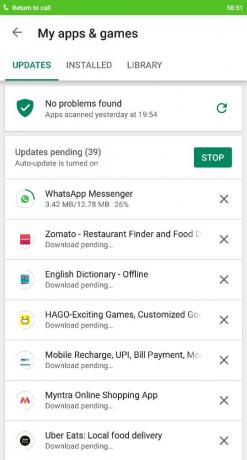
7. Keď vymažete celý rad nad preferovaným sťahovaním, váš sťahovanie sa spustí.
8. Môžete tiež zastaviť automatickú aktualizáciu, aby ste zabránili všetkým dodatočným aktualizáciám. Aktualizácie aplikácií ako kalkulačka a kalendár sú aj tak zbytočné. Ak chcete zastaviť automatickú aktualizáciu, klepnite na ikonu hamburgeru a prejdite na nastavenia. Klepnite na„Automaticky aktualizovať aplikácie“ a vyberte „Neaktualizovať aplikácie automaticky“.

9. Ak tvoj Čaká sa na sťahovanie chyba v obchode Google Play ešte nebola vyriešená, prejdite na ďalšiu metódu.
Metóda 2: Reštartujte aplikáciu Obchod Play a vymažte údaje aplikácie
Nie, toto nie je normálne zatvorenie a opätovné spustenie, ktoré robíte pri každom jednom probléme. Ak chcete reštartovať aplikáciu Obchod Play a zaistiť, že nebude spustená ani na pozadí, budete ju musieť „vynútiť“. Táto metóda vyrieši váš problém v prípade, že Obchod Play nefunguje správne alebo sa z nejakého dôvodu zasekol. Ak chcete reštartovať Obchod Play,
1. Ísť do 'Nastavenie' na svojom telefóne.
2. V „Nastavenia aplikácie“ sekciu, klepnite na "Nainštalované aplikácie". Alebo v závislosti od vášho zariadenia prejdite v nastaveniach do príslušnej sekcie aplikácie.
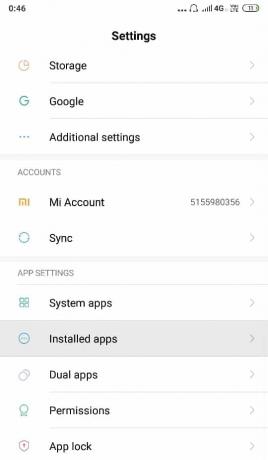
3. V zozname aplikácií vyberte „Obchod Google Play“.
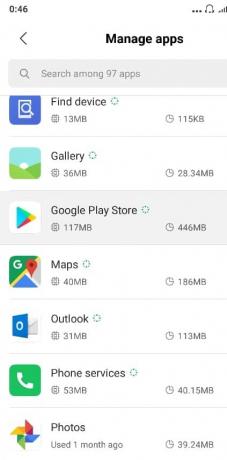
4. Klepnite na 'Vynutene zastavenie' na stránke s podrobnosťami o aplikácii.

5. Teraz znova spustite Obchod Play a stiahnite si aplikáciu.
Aplikácie pre Android ukladajú svoje údaje do vášho zariadenia, ktoré sa niekedy môže poškodiť. Ak sa sťahovanie ešte nezačalo, budete musieť vymazať údaje tejto aplikácie, aby ste mohli obnoviť stav aplikácie. Ak chcete vymazať údaje,
1. Prejdite na stránku s podrobnosťami o aplikácii ako predtým.
2. Tentoraz klepnite na „Vymazať údaje“ a/alebo „Vymazať vyrovnávaciu pamäť“. Uložené údaje aplikácie budú vymazané.
3. Znova otvorte Obchod Play a skontrolujte, či sa sťahovanie začalo.
Prečítajte si tiež:Opravte, aby sa upozornenia systému Android nezobrazovali
Metóda 3: Uvoľnite miesto na svojom zariadení
Niekedy môže byť dôvodom menej úložného priestoru na vašom zariadení Stiahnite si Čakajúcu chybu v Obchode Google Play. Ak chcete skontrolovať voľné miesto v zariadení a súvisiace problémy, prejdite na „Nastavenia“ a potom na „Úložisko“. Možno budete musieť uvoľniť miesto odinštalovaním aplikácií, ktoré pravidelne nepoužívate.
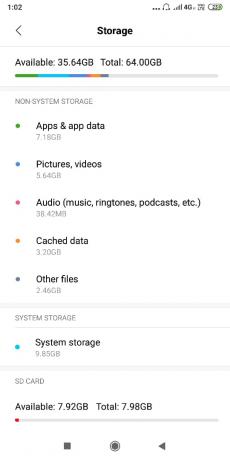
V prípade, že sa vaša aplikácia sťahuje na SD kartu, môže tento problém spôsobiť aj poškodená SD karta. Skúste znova vložiť kartu SD. V prípade, že je vaša SD karta poškodená, vyberte ju alebo použite inú.
Metóda 4: Upravte nastavenia dátumu a času
Niekedy je dátum a čas vášho telefónu nesprávny a nezhoduje sa s dátumom a časom na telefóne Server obchodu Play, čo spôsobí konflikt a z Play nebudete môcť nič stiahnuť Obchod. Preto sa musíte uistiť, že dátum a čas vášho telefónu sú správne. Dátum a čas svojho telefónu môžete upraviť podľa nasledujúcich krokov:
1. Otvorené nastavenie na svojom telefóne a vyhľadajte „Dátum Čas' z horného vyhľadávacieho panela.

2. Vo výsledku vyhľadávania klepnite na Dátum Čas.
3. Teraz zapnúť prepínač vedľa Automatický dátum a čas a Automatické časové pásmo.

4. Ak je už povolený, vypnite ho a znova zapnite.
5. Budeš musieť reštartovať do telefónu, aby ste uložili zmeny.
Metóda 5: Použite webovú stránku Obchodu Play
Ak váš problém ešte nebol vyriešený, zahoďte aplikáciu Obchod Play. Namiesto toho navštívte webovú stránku Obchodu Play a stiahnite si aplikáciu.
1. Choďte na oficiálna stránka Obchodu Play vo webovom prehliadači vášho telefónu a Prihlásiť sa s vaším účtom Google.
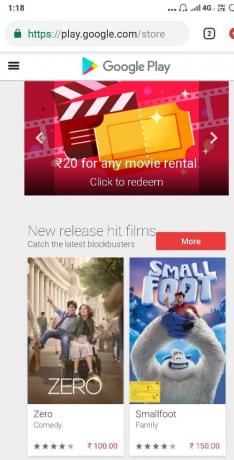
2. Vyhľadajte aplikáciu, ktorú chcete stiahnuť, a klepnite na ňu 'Inštalácia'.
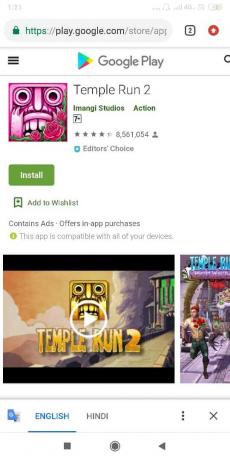
3. Vyberte si svoj Model telefónu z daného rozbaľovacieho zoznamu.

4. Klepnite na 'Inštalácia' začať sťahovať aplikáciu.
5. Priebeh sťahovania budete môcť vidieť v oblasti oznámení v telefóne.
Metóda 6: Zakážte VPN
Ľudia, ktorí sa obávajú o svoje súkromie, často používajú siete VPN. Nielen to, ale tiež vám pomôže odomknúť prístup k stránkam s obmedzeným prístupom. Môžete ho použiť aj na zvýšenie rýchlosti internetu a zakázanie reklám.
Kroky na deaktiváciu siete VPN sú nasledovné:
1. Otvorte aplikáciu VPN ktoré používate a skontrolujte, či je sieť VPN pripojená.
2. Ak áno, kliknite na Odpojiť a môžete ísť.
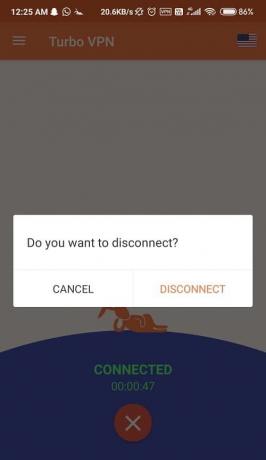
Zakázanie vašej siete VPN môže byť dobrý nápad, ak sú nové aktualizácie poškodené. Dajte tomu šancu, možno to vyrieši vaše problémy a ušetrí vám čas.
Prečítajte si tiež:Opravte problémy s pripojením Wi-Fi v systéme Android
Metóda 7: Aktualizujte svoj operačný systém Android
Ak váš operačný systém nie je aktuálny, môže to byť príčinou chyby čakajúcej na stiahnutie v obchode Google Play. Váš telefón bude fungovať správne, ak bude aktualizovaný včas. Niekedy môže určitá chyba spôsobiť konflikt s Obchodom Google Play a ak chcete problém vyriešiť, musíte skontrolovať najnovšiu aktualizáciu na svojom telefóne s Androidom.
Ak chcete skontrolovať, či má váš telefón aktualizovanú verziu softvéru, postupujte takto:
1. Otvorené nastavenie na telefóne a potom klepnite na O zariadení.

2. Klepnite na Aktualizácia systému v časti Informácie o telefóne.

3. Ďalej klepnite na ‘Skontroluj aktualizácie' alebo ‘Stiahnuť aktualizácie možnosť.

4. Počas sťahovania aktualizácií sa uistite, že ste pripojení k internetu buď pomocou siete Wi-Fi.
5. Počkajte na dokončenie inštalácie a reštartujte zariadenie.
Metóda 8: Obnovte predvoľby aplikácie
Táto metóda sa odporúča iba vtedy, keď pre vaše zariadenie nič nefunguje. Zvážte obnovenie predvolieb aplikácie ako poslednú možnosť, pretože môže spôsobiť neporiadok vo vašom telefóne. Je trochu zložité zmeniť tieto nastavenia, ale niekedy je potrebné obnoviť predvoľby aplikácie.
Kroky na obnovenie predvolieb aplikácie sú nasledovné:
1. Klepnite na nastavenie a potom hľadať Aplikácie/Správca aplikácií.
2. Teraz vyberte Spravovať aplikácie možnosť.
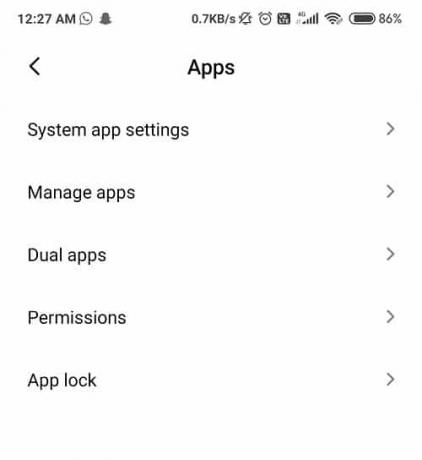
3. V pravej hornej časti obrazovky uvidíte ikona troch bodiek, klepnite naň.
4. V rozbaľovacom zozname kliknite na Obnoviť predvoľby aplikácie.

5. Budete požiadaní o potvrdenie, stlačte OK
Metóda 9: Odstráňte a znova pridajte svoj účet Google
Ak vám doteraz nič nefungovalo, skúste odstrániť účet Google prepojený s vašou službou Google Play a po chvíli ho pridať.
1. Choďte do svojho Nastavenia telefónu.
2. Prejdite na "účty" oddiel a potom „synchronizovať“.
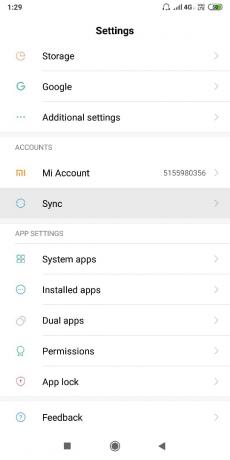
3. Vyberte účet Google zo zoznamu.
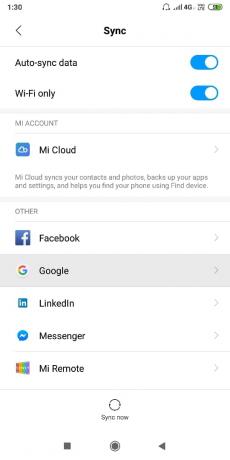
4. V detailoch účtu klepnite na „viac“ a potom "Odstrániť účet".

5. Po niekoľkých minútach môžete znova pridať svoj účet Google a začať sťahovať.
6. Tieto metódy určite vyriešia vaše problémy a umožnia vám stiahnuť si obľúbené aplikácie z Obchodu Google Play.
Metóda 10: Obnovenie továrenského nastavenia telefónu
Ak žiadna z vyššie uvedených metód nefunguje, poslednou možnosťou je obnovenie továrenského nastavenia telefónu. Buďte však opatrní, pretože obnovenie továrenských nastavení vymaže všetky údaje z telefónu. Ak chcete obnoviť továrenské nastavenia telefónu, postupujte takto:
1. Otvorené nastavenie na vašom smartfóne.
2. Hľadať Obnovenie továrenských nastavení vo vyhľadávacom paneli alebo klepnite na Zálohujte a resetujte možnosť z Nastavenie.

3. Klikni na Obnovenie továrenských dát na obrazovke.

4. Klikni na Resetovať možnosť na ďalšej obrazovke.

Po dokončení obnovenia továrenských nastavení reštartujte telefón a možno budete môcť opraviť chybu čakajúce na stiahnutie v obchode Google Play.
Odporúčané:Ako manuálne aktualizovať Android na najnovšiu verziu
Dúfajme, že pomocou týchto metód budete môcť Opravte chybu čakajúcu na stiahnutie v obchode Google Play a môžete si užívať vylepšené funkcie aktualizovanej verzie.



